如今很多网友都会把手机中漂亮的照片导入自己的电脑里,以方便设置桌面壁纸。那么小米手机助手如何将照片导入电脑呢?下面一起来看看小米手机助手将照片导入电脑的操作流程吧,相信会有帮助哦。
1、打开小米手机助手,将手机和电脑用数据线连接,连接成功后在小米手机助手主界面上会显示下图所示信息,其中就有照片数量
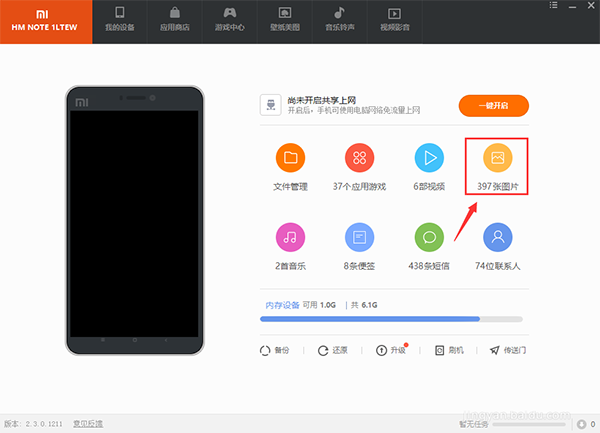
2、点击图片进入到图库界面,通过小米手机助手软件能查看手机上存储的所有照片
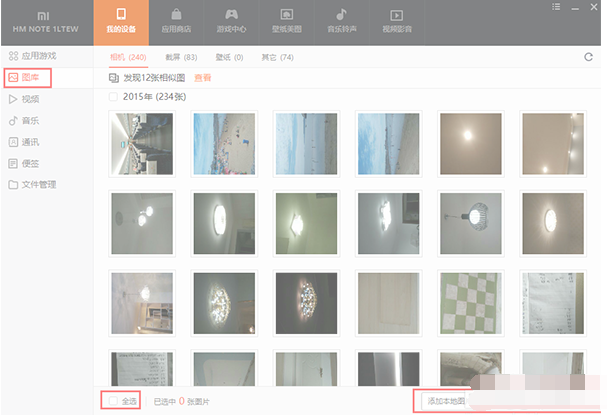
3、点击该界面左下方“全选”,然后选择“导出”选项,弹出选择文件夹对话窗口
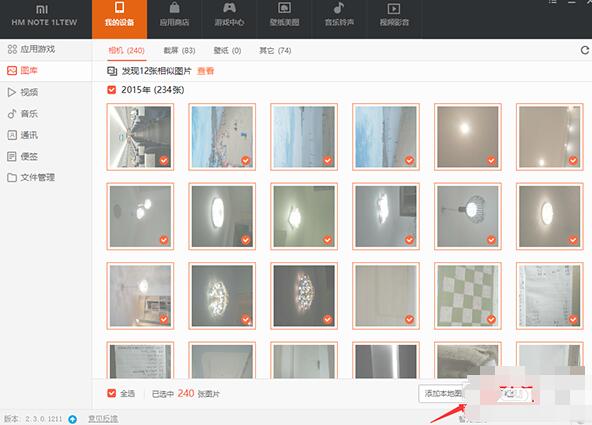
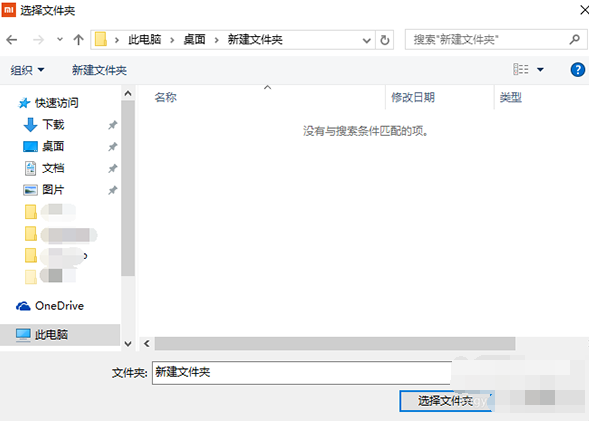
4、选择合适的保存路径之后,点击“保存”,即可开始将手机上的照片批量导出到电脑上,如图
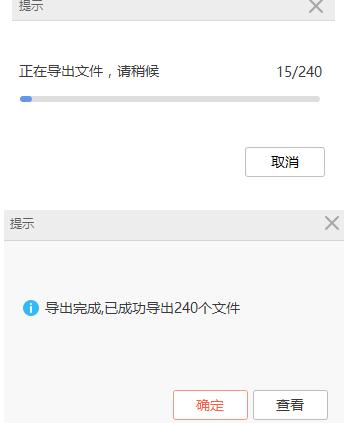
5、导出成功之后,为了节约手机上的内存,可以直接通过小米手机助手将手机上的照片直接删除,如图
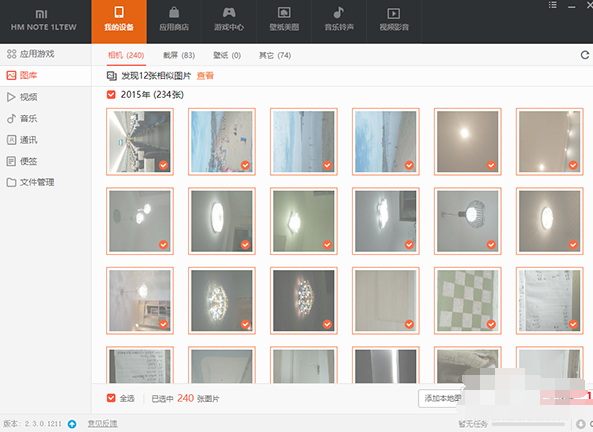

6、注意:小米助手图库内也是有多个文件夹的,要想将手机上所有的图片都保存到电脑上,就需要按照不同的文件夹分别进行操作,如图
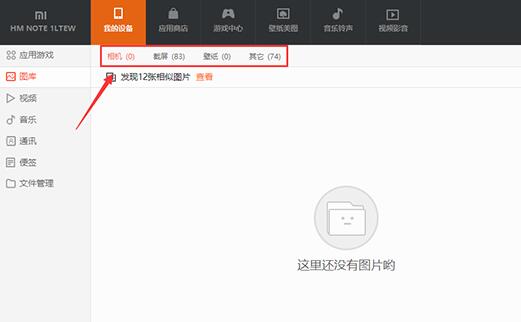
今日就快来学习本文小米手机助手将照片导入电脑的操作流程吧,相信在以后的使用中一定会得心应手的。
- 安雅·泰勒-乔伊《菜单》曝预告 度假胜地变屠宰场
- 科幻片《第九区》续集正在创作中 剧本暂未敲定
- 肖央大银幕首次出演刑警!《拨云见日》海报首发
- 《鳄鱼莱莱》曝海报 “萌德”配音浴室激情开唱
- 饶晓志《万里归途》官宣 张译王俊凯展开撤侨行动
- 井胧献唱《山海经之再见怪兽》主题曲 8.13上映
- 《忠犬帕尔玛》曝终极预告 狗狗机场苦等主人两年
- 第十二届北京国际电影节游戏动漫电影单元将开幕
- 北影节论坛|中国影都发展论坛将于8月18日举办
- 北影节曝项目创投终审评委阵容 尔冬升张雨绮加盟
- 《怪物猎人崛起》曙光2.0斩斧毕业配装
- 《怪物猎人崛起》防具怪异化表格重制方法
- 《怪物猎人崛起》曙光2.0奇袭铳枪配装分享
- 《怪物猎人崛起》曙光怪异任务EX5星开放条件介绍
- 《原神》班尼特与云堇增伤机制解析
- 《戴森球计划》优质开局种子分享
- 《怪物猎人崛起》防具怪异化素材获取方法
- 《怪物猎人崛起》曙光刷怪异炼化词条方法 怎么重置炼化技能
- 《怪物猎人崛起》5星怪异化快速解锁方法
- 《鬼谷八荒》洪荒难度练气到登仙破境指南
- 《原神》恒动械画活动介绍 恒动械画活动时间说明
- 《双点校园》学生感受及影响介绍 学生感受一览
- 《怪物猎人崛起》曙光金火龙两件套大剑配装推荐
- 《怪物猎人崛起》曙光2.0太刀龟壳套配装分享
- 《怪物猎人崛起》怪异探究任务系统详解 5星怪异任务解锁方式
- ultimate vocal remover5 v2.56
- Ultimate Vocal Remover GUI v5.4.0
- Soft4Boost Any Audio Grabber vAny
- 拼多多评论采集 V2.49
- KSA-Kanxue Security Access v2.64
- ultimate vocal remover5 v2.56
- Ultimate Vocal Remover GUI v5.4.0
- Soft4Boost Any Audio Grabber vAny
- 拼多多评论采集 V2.49
- KSA-Kanxue Security Access v2.64
- 嗜血印白发铠甲刺客美少女MOD v2.56
- 破晓传说希侬2B套装MOD v2.83
- 嗜血印Alet的圣诞礼物服装MOD v3.89
- 布拉姆降落奶牛之怒四项修改器 V3.0 绿色版
- 疯狂森林五项修改器 V3.0 绿色版
- 杀尽僵尸修改器 V1.0 绿色版
- 我的世界1.12.2绵羊随机颜色MOD v1.67
- 幽灵行动断点十七项修改器Epic v2021.11.03
- 环世界光环原声带v1.3MOD v2.54
- 烂橘子游戏平台 V10.5.106 中文版
- ROTF
- ROTFL
- ROTFLOL
- roti
- rotisserie
- rotor
- rotten
- rotter
- rottweiler
- rotund
- 独宠废少[末世]
- 重回七零小悍妻
- 趋光性
- 福尔摩斯家的宇智波霍格沃兹交换生
- 你要好好的
- 我们都要好好的
- 你总是不在我身边
- 痴愿
- 毕竟我只是只小老鼠[综英美]
- 杰作之名
- [BT下载][韶华若锦][第17-18集][WEB-MKV/4.18G][国语配音/中文字幕][1080P][Netflix][流媒体][ColorTV]
- [BT下载][万域之王][全24集][WEB-MKV/4.24G][国语配音/中文字幕][1080P][流媒体][ColorTV]
- [BT下载][万域之王][全24集][WEB-MKV/10.81G][国语配音/中文字幕][4K-2160P][H265][流媒体][ColorTV]
- [BT下载][了不起的林千金][短剧][全24集][WEB-MP4/2.58G][国语配音/中文字幕][1080P][H265][流媒体][DeePTV]
- [BT下载][了不起的林千金][短剧][全24集][WEB-MP4/7.19G][国语配音/中文字幕][4K-2160P][H265][流媒体][DeePTV]
- [BT下载][亚洲新声][第03-04集][WEB-MP4/2.97G][国语配音/中文字幕][1080P][流媒体][DeePTV]
- [BT下载][亚洲新声][第03-04集][WEB-MKV/2.97G][国语配音/中文字幕][1080P][流媒体][ColorTV]
- [BT下载][亚洲新声][第03-04集][WEB-MP4/4.93G][国语配音/中文字幕][4K-2160P][H265][流媒体][DeePTV]
- [BT下载][亚洲新声][第03-04集][WEB-MKV/6.82G][国语配音/中文字幕][4K-2160P][H265][流媒体][ColorTV]
- [BT下载][光明大押][第05集][WEB-MKV/0.81G][粤语配音/中文字幕][1080P][流媒体][DeePTV]